Bilješka: Objasnit ćemo naredbe i postupak na sustavu Debian 10 (Buster). Trebao bi
Instaliranje SOGo Groupware na Debian 10
Korak 1: Instalirajte Apache
Prvo ažurirajte indeks spremišta sustava na sljedeći način:
$ sudo apt ažuriranjeUnesite sudo lozinku.
Sada instalirajte Apache pomoću naredbe u nastavku u Terminalu:
$ sudo apt instalirati apache2Korak 2: Instalirajte i konfigurirajte MariaDB
Morat ćemo instalirati MariaDB kao pozadinu baze podataka za SOGo. Izvršite donju naredbu za instaliranje MariaDB poslužitelja na vaš sustav:
$ sudo apt instaliraj mariadb-serverSada ćete možda zatražiti odabir Y / n da nastavite s instalacijom MariaDB. Pritisnite Y za nastavak.
Sada izvršite donju naredbu u Terminalu kako biste poboljšali sigurnost vaše instalacije MariaDB:
$ sudo mysql_secure_installationKad se zatraži da unesete trenutnu lozinku za root, samo pritisnite Unesi. Nakon toga od vas će se tražiti da postavite novu root lozinku tako da se nitko ne može prijaviti kao root korisnik MariaDB bez provjere autentičnosti. Pritisnite g ako želite postaviti novu lozinku za korijen MariaDB. Zatim dvaput unesite lozinku.
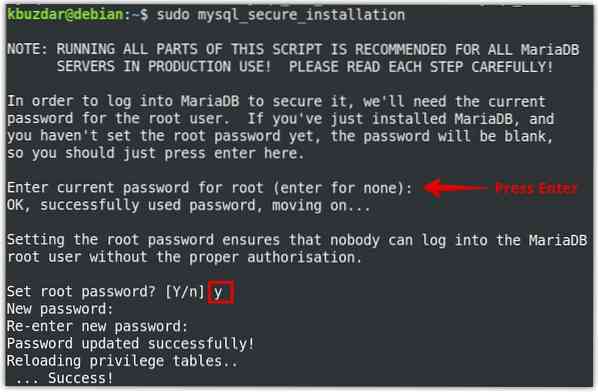
Sada pritisnite g za sva sljedeća pitanja također prikazana istaknuta na sljedećem snimku zaslona.
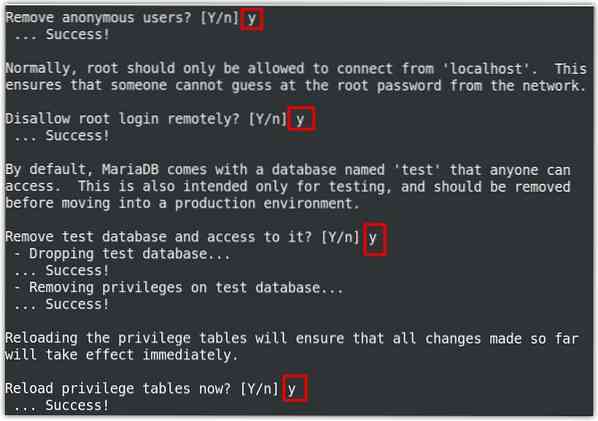
Korak 3: Instalirajte SOGo
Sogo se lako može instalirati putem apt uslužnog programa za naredbene retke. Međutim, prvo ćemo trebati dodati njegovo spremište u lokalna spremišta našeg sustava. Slijedite korake u nastavku da biste to učinili:
Da biste instalirali SOGo u svoj Debian sustav, prvo dodajte spremište SOGo u izvori.popis datoteka. U terminalu izvršite donju naredbu za uređivanje datoteke izvori.list datoteka:
$ sudo nano / etc / apt / sources.popisSada da biste dodali SOGo spremište, dodajte donji redak na kraju datoteke:
deb http: // paketi.inverzan.ca / SOGo / nightly / 2 / debian / buster busterSada spremite i zatvorite izvori.popis datoteka.
Dodajte ključ za SOGo spremište pomoću sljedeće naredbe:
Nakon dodavanja novog spremišta, morat ćete ažurirati indeks lokalnog spremišta. Za to upotrijebite donju naredbu:
$ sudo apt ažuriranjeNakon dovršetka ažuriranja, možete instalirati SOGo na sljedeći način:
$ sudo apt install sogoSad će se možda od vas zatražiti Y / n (da / ne) opcija za nastavak instalacije. Pritisnite Y nastaviti.
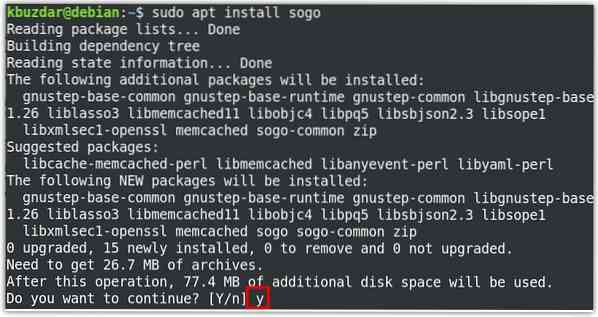
Jednom kada je SOGo instaliran, pokrenite njegovu uslugu pomoću naredbe u nastavku:
$ sudo systemctl start sogoDa biste automatski pokrenuli SOGo uslugu prilikom pokretanja, u terminalu izvršite donju naredbu:
$ sudo systemctl omogući sogoSada pokrenite MySQL koristeći donju naredbu u terminalu:
$ sudo mysqlSada ćemo stvoriti bazu podataka i korisnika. Izdajte sljedeće za stvaranje baze podataka „sogo“:
$ CREATE DATABASE sogo;Sada stvorite korisnika pod imenom "sogo" s lozinkom "lozinka".
$ GRANT SVE NA SOGO.* TO 'sogo' @ 'localhost' IDENTIFICED BY 'password';Prvo se povežite s bazom podataka da biste pokrenuli naredne naredbe:
$ USE sogo;Zatim stvorite tablicu baze podataka koja će sadržavati korisničke podatke.
$ CREATE TABLE sogo_users (c_uid VARCHAR (10) PRIMARNI KLJUČ, c_name VARCHAR (10), c_password VARCHAR (32), c_cn VARCHAR (128), mail VARCHAR (128));Sada dodajte unos u tablicu za korisnika:
$ INSERT INTO sogo_users VRIJEDNOSTI ('sim', 'sim', MD5 ('sim123'), 'Sim Sam', sim @ domena.com ');$ ispiranje privilegija;
$ izlaz;
Sada ćemo morati omogućiti neke od Apache modula. Izvršite donju naredbu u Terminalu da biste to učinili:
$ sudo a2enmod proxy proxy_http zaglavlja prepišiNakon što su moduli omogućeni, ponovo pokrenite apache na sljedeći način:
$ sudo systemctl ponovno pokrenite apacheKorak 4: SOGo Configuration
Sada ćemo konfigurirati SOGo tako da koristi MySQL bazu podataka koju smo stvorili u prethodnim koracima. Radit ćemo konfiguracije pod korisničkim "sogo". U tu svrhu izdajte sljedeću naredbu za promjenu korisnika:
$ su sogoZatim izvršite naredbe u nastavku za SOGo konfiguracije. Obavezno zamijenite Država / regija s vašom vremenskom zonom i domena.com sa svojom stvarnom domenom. Također, zamijenite zaporka lozinkom koju ste postavili tijekom izrade baze podataka.
$ zadane vrijednosti napiši sogod SOGoTimeZone "Zemlja / regija"$ default zadati sogod SOGoMailDomain "domenu.com "
$ zadane vrijednosti napiši sogod SOGoLanguage "engleski"
$ zadane vrijednosti pišu sogod SOGoUserSources '(canAuthenticate = DA; displayName = "SOGo Users"; id = users; isAddressBook = YES; type = sql; userPasswordAlgorithm = md5; viewURL = "mysql: // sogo:zaporka@ 127.0.0.1: 3306 / sogo / sogo_users ";) '
$ zadane vrijednosti pišu sogod SOGoProfileURL 'mysql: // sogo: [zaštićen e-poštom]: 3306 / sogo / sogo_user_profile'
$ defaults write sogod OCSFolderInfoURL 'mysql: // sogo: password @ 127.0.0.1: 3306 / sogo / sogo_folder_info '
$ default zadati sogod OCSSessionsFolderURL 'mysql: // sogo: lozinka @ 127.0.0.1: 3306 / sogo / sogo_sessions_folder '
$ zadane vrijednosti pišu sogod SOGoLoginModule kalendar
$ zadane vrijednosti pišu sogod SOGoSieveScriptsEnabled DA
$ zadane vrijednosti pišu sogod SOGoAppointingSendEMailNotifications DA
# Zadani port za SOGoSieveServer bio je 2000, ali sada je 4190
$ default zadati sogod SOGoSieveServer sito: // localhost: 4190
$ zadane vrijednosti pišu sogod SOGoVacationEnabled DA
$ zadane vrijednosti pišu sogod SOGoMailMessageCheck svakih_5_minuta
$ zadane vrijednosti pišu sogod SOGoFirstDayOfWeek 1
# Slijedi konfiguracija poštanskog sandučića
$ zadane vrijednosti pišu sogod SOGoSentFolderName "INBOX.Poslano "
$ zadane vrijednosti pišu sogod SOGoTrashFolderName "INBOX.Otpad"
$ zadane vrijednosti pišu sogod SOGoDraftsFolderName "INBOX.Skice "
$ default zadati sogod NGImap4ConnectionStringSeparator "."
$ izlaz
Sada ponovo pokrenite uslugu SOGo pomoću naredbe u nastavku:
$ sudo systemctl ponovno pokrenite sogoSada izmijenite SOGo konfiguracijsku datoteku za apache da koristi localhost bez SSL-a. Konfiguracijsku datoteku SOGo za Apache možete pronaći na / etc / apache2 / conf.d / SOGo.konf.
Uredite datoteku pomoću naredbe u nastavku:
$ sudo nano / etc / apache2 / conf.d / SOGo.konfSada pronađite sljedeće redove i zamijenite ih 443 s 80 i vašeime hosta s lokalnihost.
RequestHeader postavlja "x-webobjects-server-port" "443"RequestHeader postavlja "x-webobjects-server-name" "vašeime hosta"
RequestHeader postavlja "x-webobjects-server-url" https: // yourhostname
Sad bi to trebalo izgledati ovako:
RequestHeader set "x-webobjects-server-port" "80"RequestHeader postavlja "x-webobjects-server-name" "localhost"
RequestHeader postavlja "x-webobjects-server-url" "http: // localhost"
Zatim da biste provjerili ima li pogrešaka u konfiguraciji, u terminalu izvršite donju naredbu:
$ sudo apachectl configtestAko primite sljedeći izlaz, znači da su konfiguracije u redu.
Sintaksa u reduSada ponovo pokrenite Apache poslužitelj kako slijedi kako biste primijenili promjene konfiguracije:
$ sudo systemctl ponovno pokrenite apache2Sada pristupite sljedećoj adresi u bilo kojem web pregledniku iz istog sustava na kojem je instaliran SOGO:
http: // localhost / SOGoSada biste trebali vidjeti stranicu za prijavu na SOGo, na kojoj se možete prijaviti koristeći svoje korisničko ime i lozinku za administratora, a to su 'sim' i 'sim123'.
Deinstaliranje SOGo
U slučaju da vam više nije potreban SOGo Groupwarw, možete ga jednostavno ukloniti iz svog sustava. Izvršite donju naredbu u Terminalu da biste deinstalirali SOGo s vašeg Debian sustava:
$ sudo apt ukloni sogoKada instalirate SOGo, s njim se instaliraju i neke ovisnosti. Da biste uklonili i te ovisnosti, u terminalu izvršite donju naredbu:
$ sudo apt remove --auto-removeAko želite deinstalirati SOGo zajedno sa svim konfiguracijskim datotekama, u terminalu izvršite donju naredbu:
$ sudo apt purge sogoZatim da biste uklonili i ovisnosti, u Terminalu izvršite donju naredbu:
$ sudo apt purge --auto-removeTo je sve! U ovom postu naučili ste kako instalirati i konfigurirati SOGo groupware na Debian OS-u. Za napredne konfiguracije posjetite službenu dokumentaciju tvrtke SOGo.
 Phenquestions
Phenquestions


